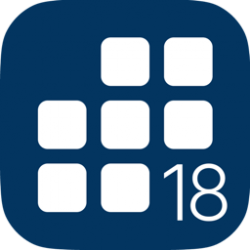时间: 2021-09-03 19:52:40 人气: 988 评论: 0
可以在 Illustrator 中使用键盘快捷键来提高工作效率。可以使用 Illustrator 中包含的默认快捷键,或添加和自定所需的快捷键。
在 Illustrator 中,可以查看所有快捷键的列表,还可以编辑或创建快捷键。键盘快捷键对话框作为快捷键编辑器,包括所有支持快捷键的命令,其中一些未在默认快捷键集中提到。
您可以定义自己的快捷键集,更改快捷键集中的个别快捷键以及在快捷键集之间切换。例如,您可以为从“窗口”>“工作区”菜单中选择的不同工作区创建单独的组。
如果您之前存储了一组非默认的键盘快捷键,则这些键盘快捷键将以 .kys 文件存储在 Illustrator 的首选项文件夹中。您可以将此文件复制到新计算机中的相同位置(Ai 的首选项文件夹)。您可以从“Illustrator 键盘快捷键”对话框中选择此组快捷键。
如果这些修改的快捷键对多个平台都有效,则您可以跨平台使用同一 .kys 文件。
以下是默认情况下自定义 Illustrator 键盘快捷键保存的位置:
Mac OS:
user/Library/Preferences/Illustrator CC Settings/[language]/mycustomshortcut.kys
Windows:
<rootdir>\Users\[user name]\AppData\Roaming\Adobe\Adobe Illustrator CC Settings\[language]\mycustomshortcut.kys
注意:
除了使用键盘快捷键外,您还可以使用上下文相关菜单来访问很多命令。上下文相关菜单显示与现用工具、所选对象或面板相关的命令。要显示上下文相关菜单,请在文档窗口或面板中右键单击 (Windows) 或按住 Control 并单击 (Mac OS)。
选择编辑 > 键盘快捷键。
从“键盘快捷键”对话框顶部的“键集”菜单中选择一组快捷键。
从快捷键显示区上方的菜单中选择快捷键类型。
菜单命令:允许您为菜单栏和面板菜单中的项目自定义键盘快捷键。
工具:允许您为工具箱中的工具自定义键盘快捷键。
请执行下列任一操作:
要激活该快捷键集,请单击“确定”。
要更改快捷键,请单击滚动列表中的“快捷键”列,输入一个新的快捷键。如果输入的快捷键已指定给另一个命令或工具,对话框底部会显示一个警告信息。此时,可以单击“还原”以还原更改,或单击“转到”以转到其他命令或工具并指定一个新的快捷键。在“符号”列,请输入要显示在命令或工具的菜单或工具提示中的符号。您可以使用“快捷键”列中允许输入的任何字符。
注意:macOS 不允许将 Command+Option+8 指定作为菜单快捷键。
要存储当前快捷键集中的更改,请单击“确定”。(对于名叫“Illustrator Defaults”的集,无法存储其更改。)
要存储一个新的快捷键集,请单击“存储”。输入新集的名称,然后单击“确定”。新的键集将以新名称出现在弹出式菜单中。
要将显示的快捷键集导出到文本文件,请单击“导出文本”。在“将键集文件存储为”对话框中,输入正在存储的当前键集的文件名,然后单击“存储”。可以使用该文本文件打印出一份键盘快捷键的副本。
选择编辑 > 键盘快捷键。
选择菜单命令。
单击对象 > 裁剪图像。
键入新的快捷键。
如果键盘快捷键已经分配给了组中的另一个命令或工具,则会出现一个警告。重新分配快捷键,单击确定,然后单击转到冲突处以将新快捷键分配给其他命令或工具。
为存储的键集输入名称。
单击确定。
选择编辑 > 键盘快捷键。
在“键盘快捷键”对话框中,选择要删除其快捷键的命令或工具名称。
单击清除。
单击确定退出对话框。
选择编辑 > 键盘快捷键。
在“组合”下拉列表中,选择要删除的快捷键组。
单击“删除”图标 ( ),然后单击确定退出对话框。
),然后单击确定退出对话框。